Geteste oplossingen als Activision-account geen verbinding maakt
- Fout bij het verbinden met het Activision-account kan te wijten zijn aan corrupte gamebestanden.
- Als je account is gekoppeld aan een ander Steam to battle.net-account, kan de fout optreden.
- Door je account te ontkoppelen en opnieuw te koppelen, wordt het probleem met je Activision-account opgelost.
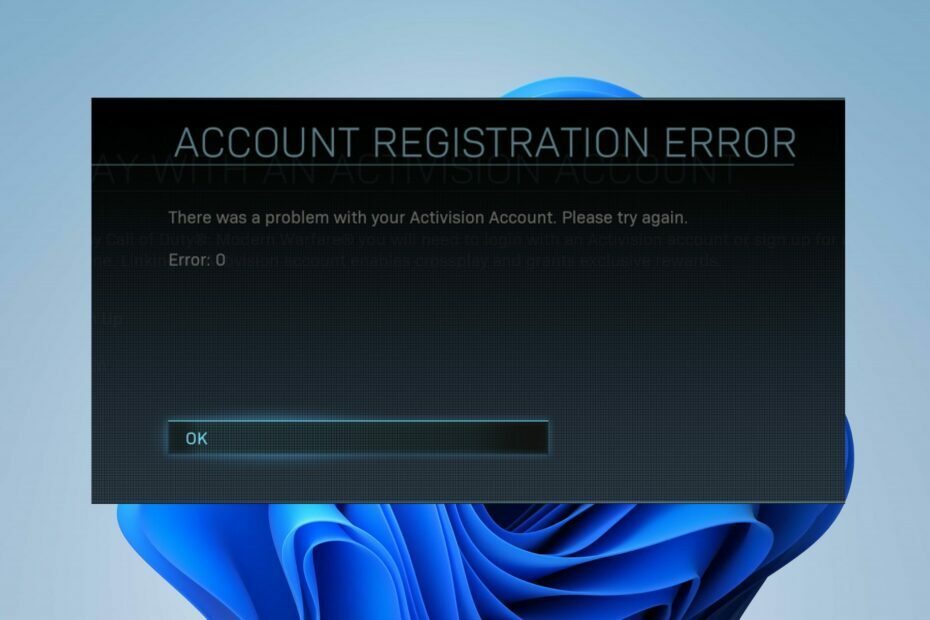
XINSTALLEREN DOOR OP HET DOWNLOADBESTAND TE KLIKKEN
Deze software herstelt veelvoorkomende computerfouten, beschermt u tegen bestandsverlies, malware, hardwarestoringen en optimaliseert uw pc voor maximale prestaties. Los pc-problemen op en verwijder virussen nu in 3 eenvoudige stappen:
- Restoro pc-reparatieprogramma downloaden dat wordt geleverd met gepatenteerde technologieën (octrooi aanwezig hier).
- Klik Start scan om Windows-problemen te vinden die pc-problemen kunnen veroorzaken.
- Klik Alles herstellen om problemen op te lossen die van invloed zijn op de beveiliging en prestaties van uw computer.
- Restoro is gedownload door 0 lezers deze maand.
Veel spelers van Call of Duty: Modern Warfare 2 klagen over een fout bij het verbinden met een Actvision-account wanneer ze hun accounts proberen te koppelen. Evenzo melden sommigen dat COD: Modern Warfare slaat geen instellingen op op hun pc's.
Waarom krijg ik een foutmelding bij het verbinden met een Activision-account?
De Call of Duty: Modern Warfare 2-fout bij het verbinden met het Activision-account is een fout die optreedt wanneer spelers proberen hun Activision-accounts te koppelen.
Sommige spelers klagen ook dat ze de foutmelding krijgen, zelfs als ze hun Activision-account niet koppelen aan een Steam- of Battle.net-account.
Enkele opmerkelijke factoren die de Activision-accountfout kunnen veroorzaken, zijn echter:
- Activision-account gekoppeld aan een ander account – Als je Activision-account al is gekoppeld aan een ander Steam- of Battle.net-account, kun je de foutmelding tegenkomen die zegt dat er een fout is opgetreden bij het verbinden met een Activision-account. U kunt niet één Activision-account aan meerdere accounts koppelen.
- Corrupte gamebestanden op uw pc –Corrupte Call of Duty: Modern Warfare 2-spelbestanden op uw pc kunnen veroorzaken problemen met de spelactiviteiten zoals koppelen aan andere accounts. Daarom kan het voorkomen dat u toegang krijgt tot uw Activision-account.
- Verouderde Call of Duty: Modern Warfare 2-gameclient – Het spelen van een verouderde game kan veel problemen veroorzaken met je activiteiten in de game. Er kunnen bugs zijn die van invloed zijn op het spel omdat het niet de updates heeft die nodig zijn om ze te repareren.
Er is officieel niets bekend over patches om de fout te verhelpen, maar er zijn enkele oplossingen die u kunt proberen.
Hoe los ik de fout op bij het verbinden met het Activision-account?
Voordat u doorgaat met geavanceerde probleemoplossing voor de fout, doorloopt u de volgende controles:
- Problemen met netwerkcongestie oplossen op uw pc.
- Sluit de gameclient van battle.net.
- Uitschakelen achtergrond-apps draait op uw computer.
Controleer of u de problemen kunt oplossen. Probeer de onderstaande oplossingen als dat niet lukt.
1. Werk de Call of Duty: Modern Warfare 2 Battle.net-client bij
- Klik met de linkermuisknop op de Begin knop en typ Battle.net in het tekstvak, start het.
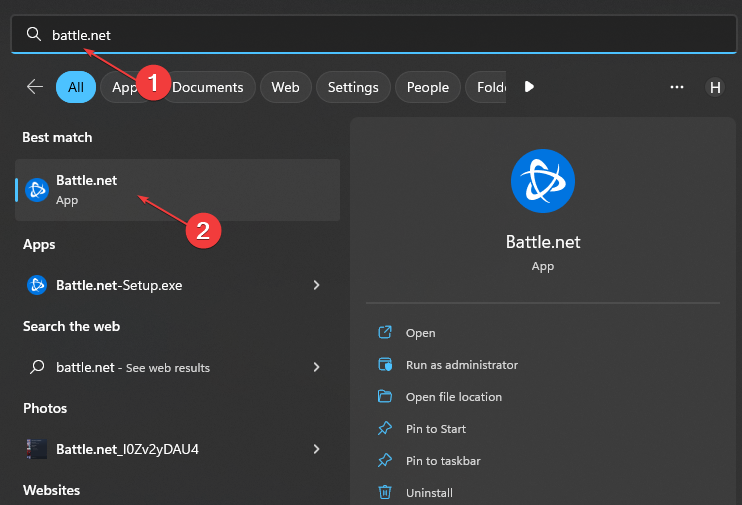
- Selecteer Moderne oorlogsvoering 2 in uw bibliotheek en klik op de Instellingen knop naast de Toneelstuk knop.
- Klik op Controleer op updates en wacht tot het proces is voltooid.

Expert-tip:
GESPONSORD
Sommige pc-problemen zijn moeilijk aan te pakken, vooral als het gaat om beschadigde opslagplaatsen of ontbrekende Windows-bestanden. Als u problemen ondervindt bij het oplossen van een fout, is uw systeem mogelijk gedeeltelijk defect.
We raden aan Restoro te installeren, een tool die uw machine scant en identificeert wat de fout is.
Klik hier downloaden en beginnen met repareren.
Door de Battle.net-client bij te werken, worden installatie- en patchfouten verholpen de prestaties van de game beïnvloeden, waardoor er fouten op uw pc worden weergegeven.
- Start uw browser en ga naar De inlogpagina van Activision.
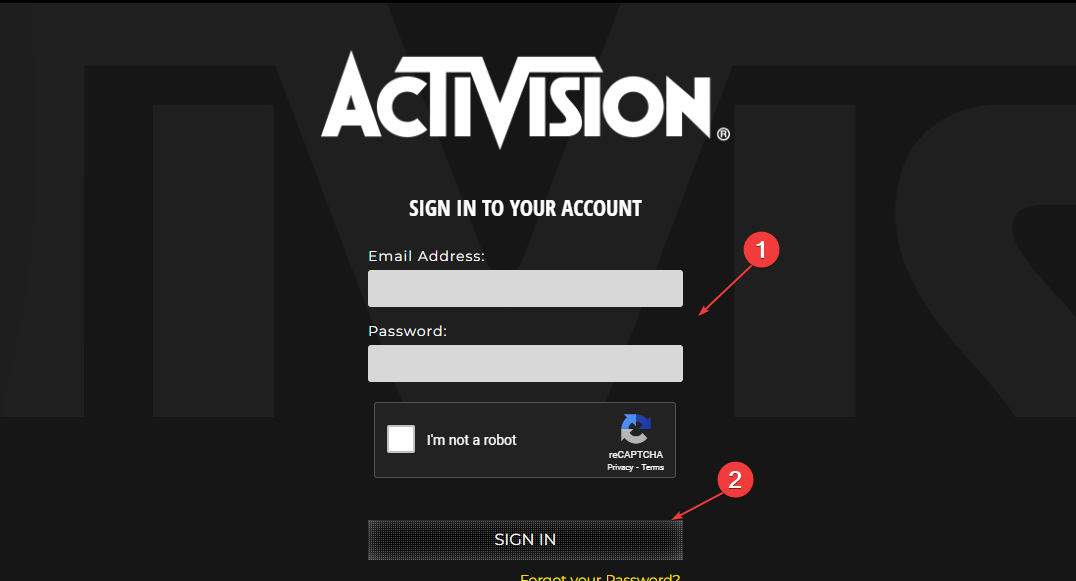
- Log in op uw Activision-account en klik op de profiel knop.
- Selecteer Account koppelen en klik op Ontkoppelen om uw account te ontkoppelen.

- Klik op de Koppeling knop om uw Steam/Battle.net-account en volg de aanwijzingen op het scherm om het accountkoppelingsproces te voltooien.
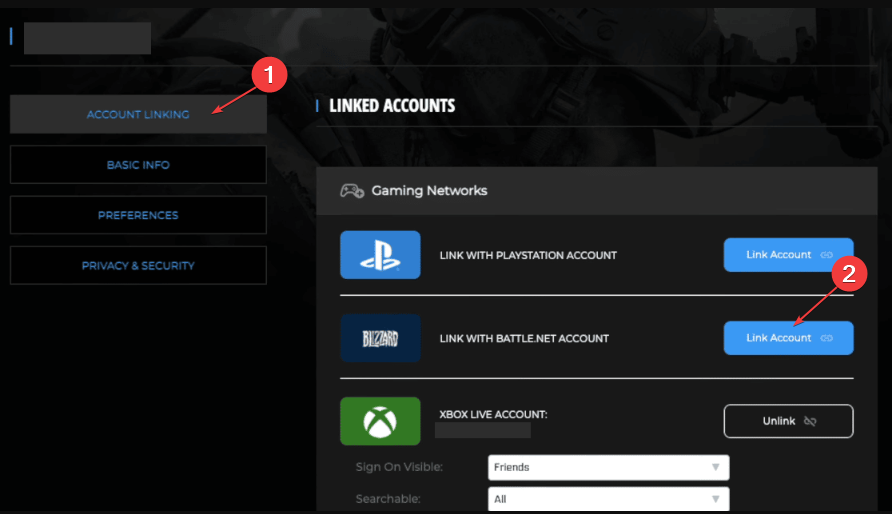
3. Controleer op serverproblemen met Call of Duty: Modern Warfare 2
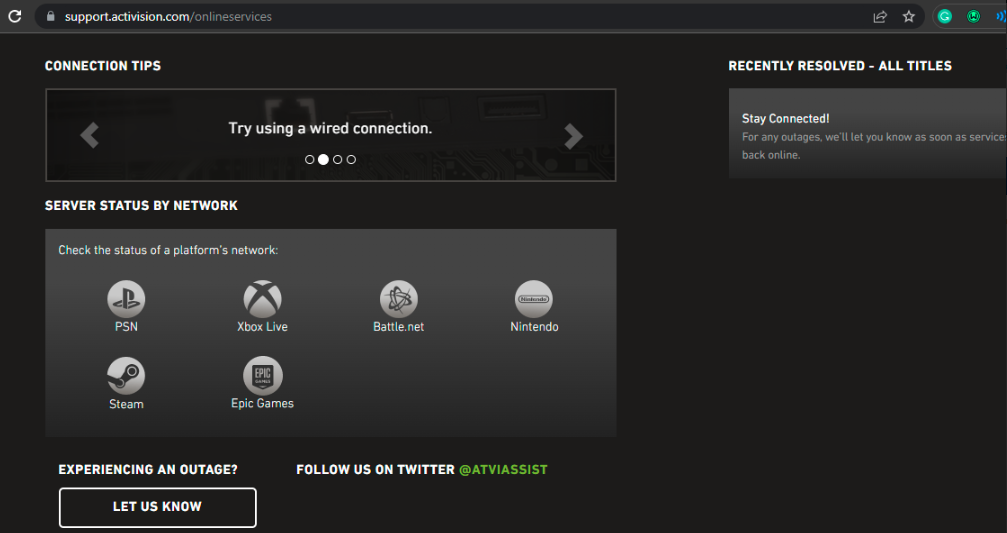
Spelers kunnen fouten tegenkomen met Activision op hun gameclient als de servers niet werken. Ga naar de ambtenaar Activision Support-website en controleer de serverstatus door een netwerk te selecteren.
De enige oplossing voor een serverprobleem is echter geduldig te wachten tot het is opgelost.
Evenzo kunt u controleren op de Blizzard Battle.net netwerk onverwachte fout en wat te doen om het op te lossen.
- Sea of Thieves blijft crashen? Hier leest u hoe u het kunt stoppen
- Valorant Hoog CPU-gebruik: hoe te verlagen als het 100% wordt
- Hoog CPU-gebruik op Apex Legends: 3 manieren om het te verlagen
- Fortnite Hoog CPU-gebruik: hoe dit te verhelpen in 4 eenvoudige stappen
- Diablo 4 Beta – Is het verstandig om het wiel opnieuw uit te vinden?
4. Maak een nieuw Activision-account aan
- Start uw browser en ga naar De aanmeldingspagina van Activision.
- Klik op de Aanmelden knop om maak een Activision-account aan, geef dan de nodige informatie.

- Ga na het aanmaken van het account naar uw profiel en klik op Account koppelen om uw te koppelen Steam/Battle.net-account.

- Selecteer het account dat je wilt koppelen (Steam of Battle.net) en volg de aanwijzingen op het scherm om het accountkoppelingsproces te voltooien.
5. Repareer het bestand op de Battle.net-client
- Klik met de linkermuisknop op de Begin knop en typ Battle.net, start het dan.

- Selecteer Moderne oorlogsvoering 2 in je bibliotheek en klik Instellingen naast de Toneelstuk knop.
- Klik op de Scan en repareer optie dan Begin met scannen. Als de scan corrupte of ontbrekende bestanden aantreft, worden deze automatisch hersteld.
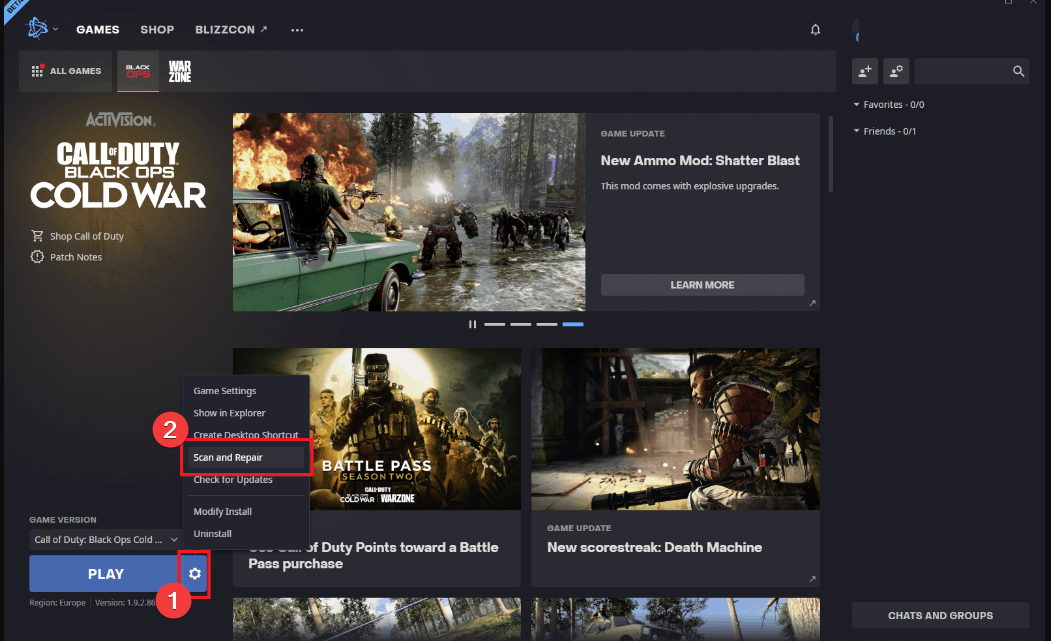
- Start je spel opnieuw en controleer of het probleem zich blijft voordoen.
Het repareren van je gamebestanden kan corrupte bestanden repareren die de fout veroorzaken. Rekening manieren om Blizzard-spellen te repareren met corrupte bestanden.
Tot slot kunt u onze gids raadplegen over hoe u dit kunt doen herstel Modern Warfare-pakketverlies op uw apparaat. Evenzo, lees wat te doen als je Dev-fout 6068 tegenkomt in Modern Warfare 2 op uw pc.
Aarzel niet om het opmerkingengedeelte te gebruiken als u nog vragen en suggesties over deze gids heeft.
Nog steeds problemen? Repareer ze met deze tool:
GESPONSORD
Als de bovenstaande adviezen uw probleem niet hebben opgelost, kan uw pc diepere Windows-problemen ondervinden. Wij adviseren het downloaden van deze pc-reparatietool (beoordeeld als Geweldig op TrustPilot.com) om ze gemakkelijk aan te pakken. Na de installatie klikt u eenvoudig op de Start scan knop en druk vervolgens op Alles herstellen.
![Mejor Antivirus voor Windows Server [Top 7 in 2023]](/f/630c44f31659075fce2bde69d2f62308.jpg?width=300&height=460)
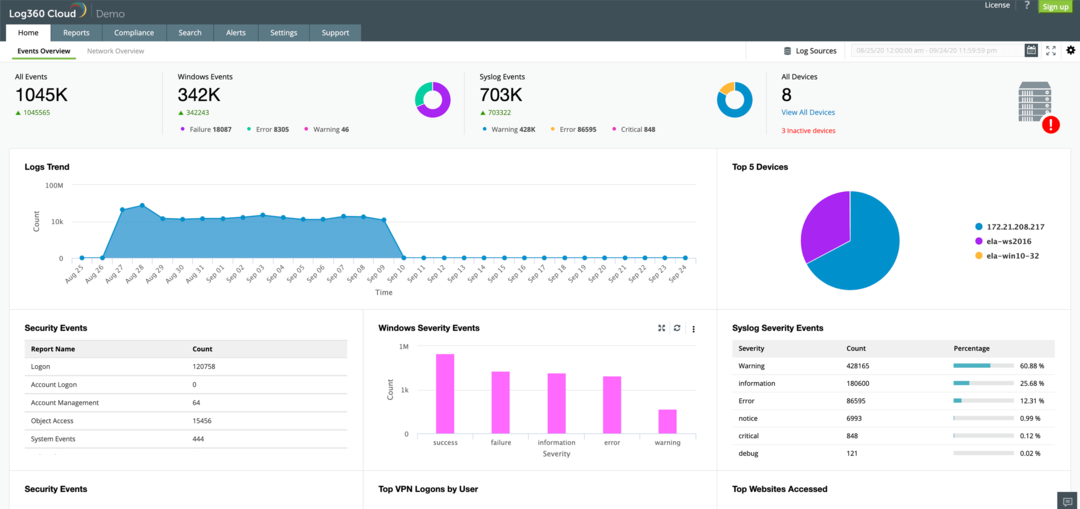
![Wacht tot de Barra de Volumen Está Atascada [Windows 10]](/f/7dcd6bc2b07ce0b51f8e5b5f9320fffb.png?width=300&height=460)